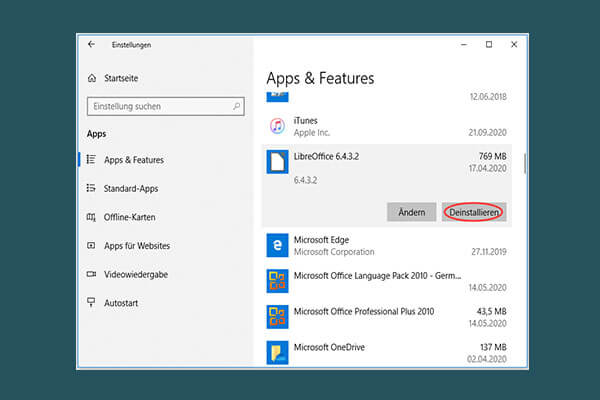Wenn ein Computer von mehreren Personen genutzt wird, gibt es in der Regel mehr als ein Konto, um private Informationen zu schützen. Anders sieht es aus, wenn Sie mehrere Konten haben und einige gemeinsame Materialien und Anwendungen nutzen müssen. Es ist lästig, diese Programme immer wieder auf verschiedenen Konten zu installieren. Hier sind einige nützliche Methoden, die Ihnen helfen, ein Programm für alle Benutzer unter Windows 10/11 verfügbar zu machen.
Hallo. Ich habe eine Frage an Sie. Ich habe heute Windows 11 installiert. Den Anweisungen im Internet folgend, habe ich zwei Konten erstellt. Eines für mich, wo ich alle meine Programme, Spiele und Tools habe. Das andere Konto ist für meine Freundin, wo sie ihre Programme für die Schule hat. Aber ich habe festgestellt, dass die Programme, die ich installiert habe, bei ihr nicht vorhanden sind. Ich mag es nicht, alles zweimal zu installieren, auch keine Spiele. Wie kann ich ihr erlauben, alle Programme und Spiele auf ihrem Konto zu sehen und zu benutzen? Ich danke Ihnen allen! - homelessdropreddit.com
MiniTool Partition Wizard FreeKlicken zum Download100%Sauber & Sicher
Wie man ein Programm für alle Benutzer zugänglich macht
Weg 1: Konfigurieren Sie die Programmberechtigungen
Schritt 1: Ändern Sie den Speicherort des Programms
1. Drücken Sie Win + E, um den Datei-Explorer zu öffnen.
2. Kopieren Sie den Pfad: %APPDATA%\Microsoft\Windows\Startmenü\Programme in die Adressleiste und drücken Sie die Eingabetaste.
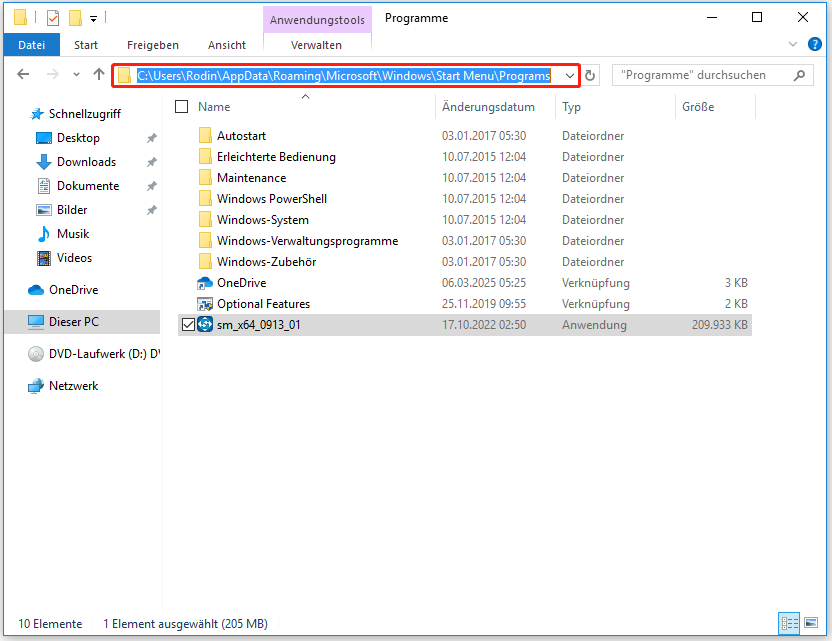
3. Suchen Sie die Anwendung, die Sie verschieben möchten, und kopieren Sie ihre Verknüpfung.
4. Gehen Sie zum Ziel C:\Benutzer\Öffentlichkeit\Öffentlicher Desktop und fügen Sie die Verknüpfung hier ein.
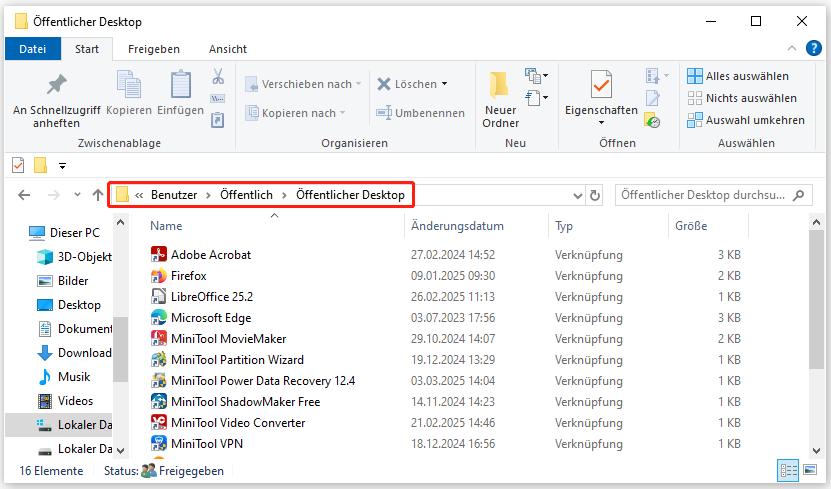
Wenn Sie den Ordner Öffentlicher Desktop nicht finden können, klicken Sie auf der oberen Symbolleiste auf die Registerkarte Ansicht und aktivieren Sie die Option Ausgeblendete Elemente, um die versteckten Ordner anzuzeigen.

Schritt 2: Konfigurieren Sie die Programmberechtigungen
Klicken Sie mit der rechten Maustaste auf die Verknüpfung und wählen Sie im Kontextmenü Eigenschaften.
1. Wechseln Sie zur Registerkarte Sicherheit und klicken Sie auf die Registerkarte Erweitert am unteren Rand des Fensters.
2. Klicken Sie auf die Schaltfläche Ändern neben dem Abschnitt Besitzer, und geben Sie dann Everyone in das Feld ein.
3. Klicken Sie auf Namen überprüfen und bestätigen Sie mit OK.
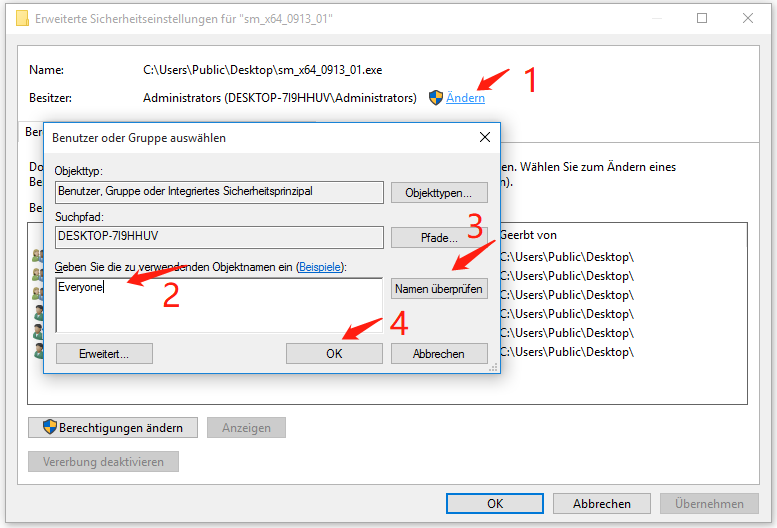
4. Kehren Sie zum Fenster Erweiterte Sicherheitseinstellungen zurück, und klicken Sie auf Übernehmen, um die Änderung zu bestätigen.
5. Wählen Sie die Schaltfläche Bearbeiten und klicken Sie im Eingabefenster auf Hinzufügen.
6. Geben Sie erneut Everyone in das Feld ein, und klicken Sie auf Namen überprüfen > OK, um einen Benutzer hinzuzufügen.

7. Wählen Sie im Abschnitt Berechtigungen für Everyone die Option Vollzugriff.
8. Klicken Sie nacheinander auf Übernehmen > OK, um die Änderungen zu speichern.
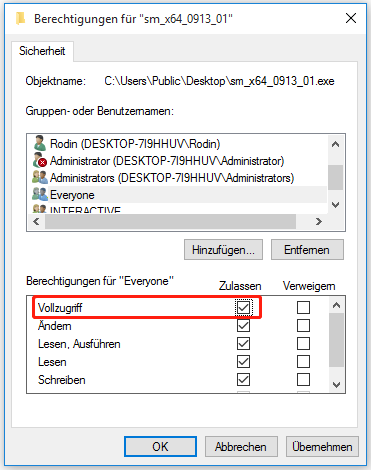
Nach all diesen Einstellungen können Sie ein Programm erfolgreich für alle Benutzer verfügbar machen.
Weg 2: Installieren Sie ein Programm für alle Benutzer
Eine andere Methode ist einfacher, aber Sie sollten vor der Installation mehr Aufmerksamkeit aufbringen.
Ob eine App für alle Benutzer installiert werden kann oder nicht, hängt von den App-Entwicklern ab. Um zu unterscheiden, ob die installierte Software für das aktuelle Konto oder für alle Benutzer bestimmt ist, können Sie den Dateipfad überprüfen. Wenn die Datei im Ordner Programme/Programmdateien (x86) gespeichert ist, ist sie für alle Benutzer zugänglich. Andernfalls können Sie das Programm nur unter dem aktuellen Konto finden.
Einige Programme sind so konzipiert, dass sie nur für den aktuellen Benutzer installiert werden. Sie können den Download-Pfad in den Ordner Programme oder Programme (x86) ändern, um ein Programm für alle Benutzer zu installieren.
Bonus-Tipp
Die Schritte sind übersichtlicher, wenn Sie Dateien für alle Benutzer verfügbar machen möchten.
Schritt 1: Klicken Sie auf das Ordnersymbol in der Taskleiste, um den Datei-Explorer zu öffnen.
Schritt 2: Navigieren Sie zu C:\Benutzer\Öffentlichkeit\Öffentliche Dokumente, um die Datei zu finden.
Schritt 3: Ändern Sie die Verknüpfung in den Pfad C:\Benutzer\Öffentlichkeit\Öffentlicher Desktop, dann können Sie die Datei in verschiedenen Konten finden.
Fazit
Dies ist alles darüber, wie man Programme für alle Benutzer unter Windows verfügbar macht. Ich hoffe, sie sind spezifisch genug, um Ihnen bei der Lösung Ihres Problems zu helfen.